Kuidas installida Microsoft Edge Insideri värskendusi

Kõigi Edge Insideri uudistega on tõenäoliselt kõige parem installida uusim värskendus. Kui soovite värskendada uusimale Edge Insideri järgule, kas
Edge Insideriga PWA installimiseks klõpsake aadressiribal nuppu "Install", mis kuvatakse ühilduvatel saitidel automaatselt.
Kuna Edge ehitati Chromiumi peale ümber, toetab brauser nüüd täielikult kehtiva veebirakenduse manifestiga veebisaitide "installimist". Kasutajad nimetavad neid saite tavaliselt "PWA-deks", kuigi see termin kirjeldab tegelikult laiemat tehnoloogiate ja kontseptsioonide kogumit. Veebirakenduse installimine on vaid üks võimalikest PWA funktsioonidest.
Kui otsustate installida ühilduva saidi, integreerub see teie süsteemi samamoodi nagu omarakendus. Windows 10 puhul kuvatakse see rakendus menüüs Start ja rakenduses Seaded.
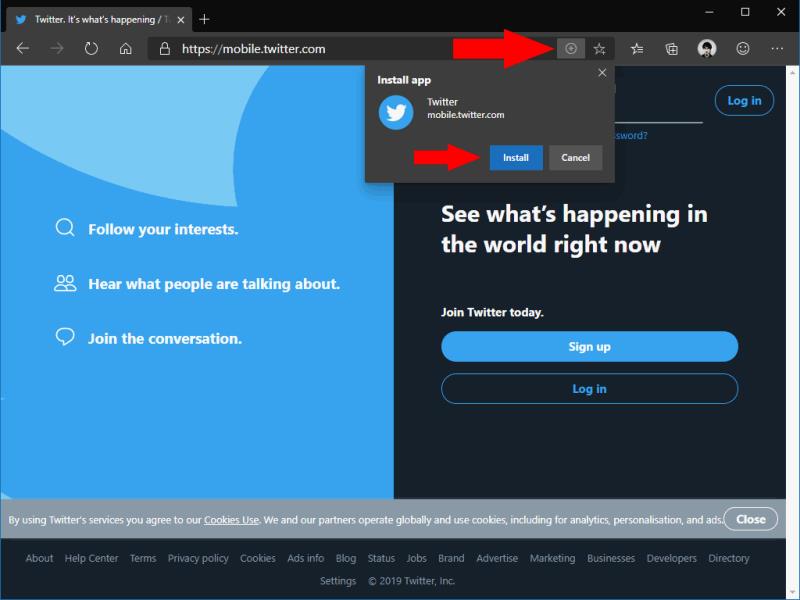
Esimene väljakutse on leida veebisait, mis esitab veebirakenduse manifesti ja muudab end installitavaks. Microsoft lihtsustab seda, otsides selliseid saite automaatselt veebist ja luues rakenduste loendid Microsoft Store'is. Selle juhendi puhul keskendume aga rakenduste installimisele Edge'i brauseri kaudu, kui kasutate veebi.
Edge tuvastab saidid, mida saab installida. Kui olete jõudnud veebirakenduse manifestiga lehele, kuvatakse aadressiribale korraks nupp "Installi". Mõne sekundi pärast kondenseerub see ikooniks "+".
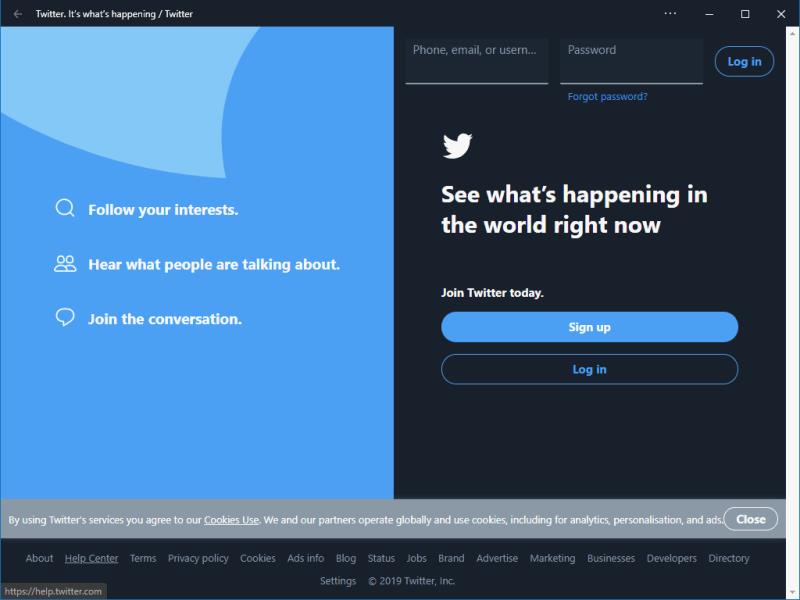
Installiviipa kuvamiseks klõpsake nuppu või ikooni. Selle oma süsteemi lisamiseks klõpsake "Installi". Rakendus käivitub seejärel oma aknas, nagu iga teine rakendus teie masinas. Näete, et sait kuvatakse nüüd tegumiribal oma identiteediga. Avage menüü Start ja näete rakenduse kohta uut kirjet.
Nüüd saate rakendust kasutada eraldiseisvas kontekstis, ilma et peaksite Edge Insiderit avama. Tegelikkuses renderdab lehte ikkagi Edge'i Chromiumi brauserimootor, kuid see näeb välja ja tundub ainulaadne rakendus.
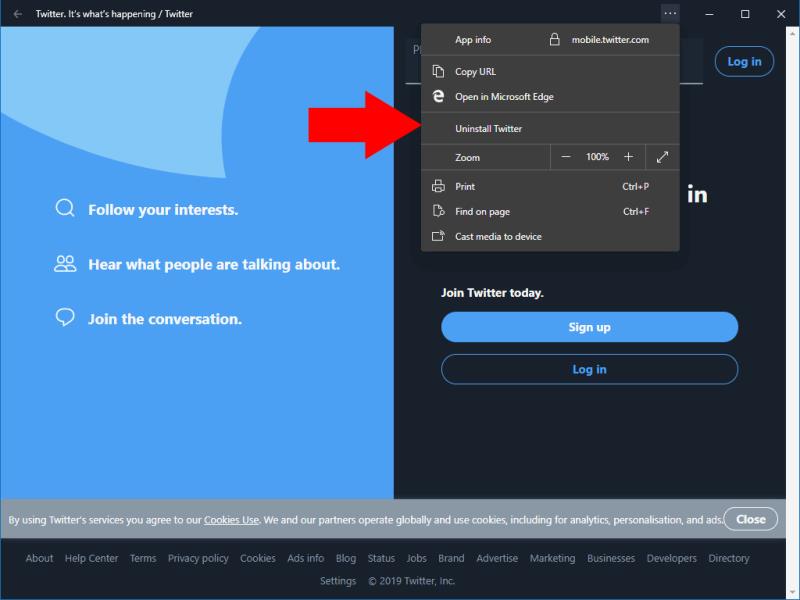
Saate hoida PWA oma süsteemi installituna määramata ajaks. Seda peaks aja jooksul automaatselt värskendama, kuna saidi arendajad värskendavad saiti, mida see juhib. Enamik (kuid mitte tingimata kõik) PWA-sid töötavad ka võrguühenduseta, mis on veel üks "rakenduselaadne" omadus, mille võimaldavad kaasaegsed veebi API-d.
Kui on aeg PWA desinstallida, saate seda teha mitmel viisil. Üks võimalus on kasutada Windows 10 rakendust Seaded või paremklõpsata rakendust menüüs Start ja valida "Desinstalli". Saate desinstallida ka PWA-s endas – klõpsake paremas ülanurgas menüüpunktide ikooni ja vajutage nuppu "Desinstalli". See sisaldab ka võimalust avada rakendus otse Edge Insideris, kui soovite traditsioonilise sirvimiskogemuse jaoks PWA-st põgeneda.
Kõigi Edge Insideri uudistega on tõenäoliselt kõige parem installida uusim värskendus. Kui soovite värskendada uusimale Edge Insideri järgule, kas
Sulgesite kogemata vahelehe, mille juurde soovite tagasi pöörduda? Edge Insider muudab teie tegemiste taastamise lihtsaks.
Microsoft tõi alles äsja turule oma tulevase Chromiumi toega Edge'i brauseri esimesed Insider-järgud. Paljud funktsioonid on praegu puudu või lõpetamata,
Microsoft tutvustas Microsoft Edge Devi ja Canary kanaleid, mis on Chromiumil põhinevad Microsoft Edge'i brauseri järgud. Lõpuks nende kombinatsioon
Microsofti praegusel Chromiumi toega Edge'i versioonil Insideri versioonil on võrreldes olemasoleva EdgeHTML-brauseriga mitmeid puuduvaid funktsioone.
Veebi sirvimisel võib teie seade koguda hulgaliselt kolmanda osapoole jälgimisküpsiseid, mis aitavad reklaamijatel teid erinevatel veebisaitidel sihtida. Kuigi
Microsofti uus Chromiumi toega Edge Insider brauser toetab profiile, mis on praegu kaasasoleva Edge'i kasutajatele uus funktsioon
Microsofti uus Chromiumipõhine Edge'i brauser tutvustab liidest, mis on praegustele Edge'i kasutajatele täiesti uus. Enamik sätteid praegusest
Kasutatav brauser ja selle välimus võib olla väga isiklik kogemus. Kas teadsite, et saate Microsoft Edge'i kohandada kohandatud teemadega? Kui sa seda ei teinud
Microsoft Edge'i praegune avalik versioon, mis kasutab EdgeHTML-i renderdusmootorit ja UWP-platvormi, toetab Microsofti tõlkija laiendust automaatselt
Microsofts Edge Insider sisaldab valikut funktsioone, mis muudavad veebis sisu tarbimise lihtsamaks. Saate lasta artikleid ette lugeda, mis
Viimastel aastatel on paljud (vana) Edge'i Microsofti kangelaste funktsioonid keskendunud lugemisvaate ja selle tööriistade ümber, mis aitavad lugejaid ja õppijaid. Vähemalt
Microsofti uudised, et Edge'i veebibrauseri üleviimine Chromiumi mootorile on ajendanud arutelu paljude erinevate veebitehnoloogiate üle.
Microsofti Edge Insideri järgud toovad andmehaldusele teistsuguse lähenemise kui väljaminev EdgeHTML-põhine brauser. Teil on täpsem kontroll
Uusimas Microsoft Edge Insider Dev järgus on saadaval uus laienduste menüü. Nagu Bleeping Computeri postituses märgiti, saab see uus laiendusmenüü
Microsoft selgitas ka tugilehel, kuidas hoida vana Edge'i koos uue Chromiumi-põhise versiooniga, kasutades selleks Windows 10 spetsiaalset rühmapoliitikat.
Microsoft Edge Insider pakub teile mitu võimalust uue vahelehe kohandamiseks. Vaikimisi näitab see päeva Bingi fotot ja pakub teile seda
Selle nädala Edge Insideri värskendus lisas võimaluse teavitada ebaturvalisest veebisaidist brauserist lahkumata. See on uus menüüelement, mis muudab selle teie jaoks lihtsamaks
Kollektsioonid on Microsofti uue Chromiumi toega Edge'i brauseri tulevane funktsioon. Loodud veebilehtedelt teabe kogumise lihtsustamiseks,
Microsoftil on nüüd vertikaalsed vahelehed, mis aitavad teil Microsoft Edge'is kiiremini sirvida. See vahekaartide funktsioon ilmus esmakordselt Microsoft Edge'is 2020. aasta oktoobris
Kui otsite, kuidas luua Facebookis küsitlust, et saada inimeste arvamust, siis meilt leiate kõik lahendused alates sündmustest, messengerist kuni looni; saate Facebookis küsitluse luua.
Kas soovite aegunud pääsmeid kustutada ja Apple Walleti korda teha? Järgige selles artiklis, kuidas Apple Walletist üksusi eemaldada.
Olenemata sellest, kas olete täiskasvanud või noor, võite proovida neid värvimisrakendusi, et vallandada oma loovus ja rahustada meelt.
See õpetus näitab, kuidas lahendada probleem, kuna Apple iPhone'i või iPadi seade kuvab vales asukohas.
Vaadake, kuidas saate režiimi Mitte segada iPadis lubada ja hallata, et saaksite keskenduda sellele, mida tuleb teha. Siin on juhised, mida järgida.
Vaadake erinevaid viise, kuidas saate oma iPadi klaviatuuri suuremaks muuta ilma kolmanda osapoole rakenduseta. Vaadake ka, kuidas klaviatuur rakendusega muutub.
Kas seisate silmitsi sellega, et iTunes ei tuvasta oma Windows 11 arvutis iPhone'i või iPadi viga? Proovige neid tõestatud meetodeid probleemi koheseks lahendamiseks!
Kas tunnete, et teie iPad ei anna tööd kiiresti? Kas te ei saa uusimale iPadOS-ile üle minna? Siit leiate märgid, mis näitavad, et peate iPadi uuendama!
Kas otsite juhiseid, kuidas Excelis automaatset salvestamist sisse lülitada? Lugege seda juhendit automaatse salvestamise sisselülitamise kohta Excelis Macis, Windows 11-s ja iPadis.
Vaadake, kuidas saate Microsoft Edge'i paroole kontrolli all hoida ja takistada brauserit tulevasi paroole salvestamast.



























